Tento tutoriál vám ukáže, ako používať Docker Compose v systéme Windows.
Predpoklady: Nainštalujte Docker Compose
Ak chcete nainštalovať nástroj Docker Compose Tool, najprv nainštalujte do systému aplikáciu Docker Desktop pre Windows. Táto aplikácia obsahuje vstavané rozhranie Docker CLI, Docker Compose CLI, doplnok Compose, Docker Engine a ďalšie základné komponenty.
Poznámka: Ak chcete nainštalovať aplikáciu Docker Desktop, navštívte našu pridruženú stránku článok .
Ako používať Docker Compose v systéme Windows?
Ak chcete použiť Docker compose v systéme Windows, najprv vytvorte súbor Dockerfile, ktorý definuje pokyny na kontajnerizáciu aplikácie. Potom nakonfigurujte služby v zostavenom súbore a spustite kontajnery pomocou „ docker-compose up “príkaz.
Pre ilustráciu si pozrite uvedené pokyny.
Krok 1: Vytvorte Dockerfile
Najprv vytvorte súbor Docker, ktorý obsahuje pokyny na vytvorenie snímky kontajnera Docker. Napríklad sme ukotvili „ index.html “ pomocou nasledujúcich pokynov:
- “ OD “ inštrukcia definuje základný obrázok kontajnera.
- “ KOPÍROVAŤ ” pridá alebo skopíruje zdrojový súbor do cesty k spustiteľnému súboru kontajnera.
- “ VSTUPNÝ BOD ” definuje spustiteľné súbory alebo predvolené hodnoty kontajnera Docker:
KOPÍROVAŤ index.html / usr / zdieľam / nginx / html / index.html
VSTUPNÝ BOD [ 'nginx' , '-g' , 'démon vypnutý'; ]
Krok 2: Vytvorte nový súbor
Vytvorte nový súbor s názvom „ docker-compose.yml ” súbor, ktorý obsahuje nastavenia konfigurácie služby. Napríklad sme nakonfigurovali „ web “ a „ web1 ” služby v zostave súboru pomocou nasledujúcich pokynov:
- “ web ” služba kontajnerizuje program HTML a web1 ” služba použije “ nginx: najnovšie “ obrázok v kontajneri.
- “ stavať ” kľúč definuje Dockerfile alebo kontext zostavy na kontajnerizáciu aplikácie. Napríklad používame pokyny Dockerfile.
- “ prístavov “ prideľuje odkryté porty kontajnera:
služby:
web:
postaviť: .
porty:
- 80 : 80
web1:
obrázok: nginx:najnovšie
Krok 3: Spustite služby
Potom vytvorte a spustite služby v samostatných kontajneroch pomocou „ docker-compose up 'príkaz:
docker-compose up -d 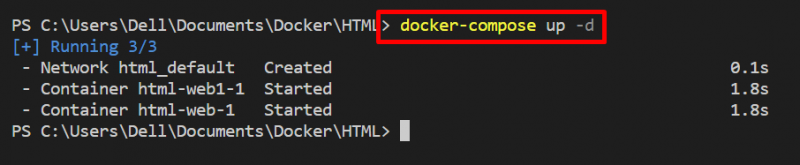
Pre overenie navštívte pridelený port localhost. Tu sme úspešne spustili službu HTML pomocou Docker compose v systéme Windows:
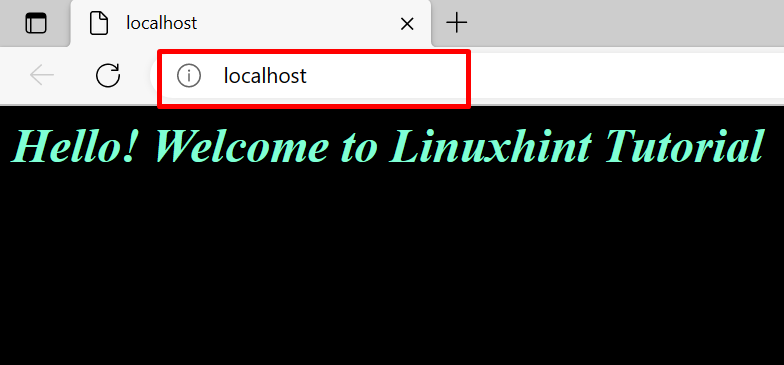
To je všetko! Ukázali sme, ako používať Docker compose v systéme Windows.
Záver
Ak chcete používať Docker Compose v systéme Windows, najprv nainštalujte Docker Compose CLI inštaláciou aplikácie Docker Desktop v systéme Windows. Potom vytvorte súbor Dockerfile na ukotvenie aplikácie. Nakonfigurujte aplikačné služby v zostavenom súbore tak, aby každú službu spúšťali v samostatnom kontajneri Docker. Potom použite „ docker-compose up ” na spustenie služieb skladania. Tento zápis ilustruje, ako používať kompozíciu Docker v systéme Windows.